Chrome浏览器里稍后阅读功能怎么使用?稍后阅读功能使用方法介绍
发布时间:2025-06-19 编辑:游乐网
许多用户在使用chrome浏览器时常常会遇到关于稍后阅读功能的问题,那么如何使用这一功能呢?让我们一起来看看iefans小编为大家提供的稍后阅读功能使用指南,希望这对您有所帮助!
 首先,启动您手机上已安装的Chrome浏览器。
首先,启动您手机上已安装的Chrome浏览器。
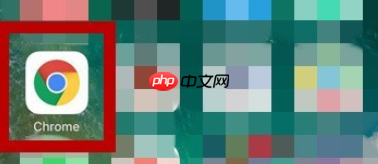 在您正在浏览的网页右上角,点击带有“...”的菜单按钮。
在您正在浏览的网页右上角,点击带有“...”的菜单按钮。
 在弹出的菜单中,点击左上角的分享图标。
在弹出的菜单中,点击左上角的分享图标。
接下来,在分享选项中选择“稍后阅读”,即可将当前网页保存至稍后阅读列表。
 退出并重新打开Chrome浏览器,再次点击右上角的“...”菜单按钮。
退出并重新打开Chrome浏览器,再次点击右上角的“...”菜单按钮。
在展开的菜单中,选择“读取列表”选项。
 进入“读取列表”页面,您便可以看到之前保存的网页了。
进入“读取列表”页面,您便可以看到之前保存的网页了。
亲爱的朋友们,阅读了上述详尽的说明后,相信您已经掌握了Chrome浏览器的稍后阅读功能的使用方法!
推荐阅读:
Chrome浏览器稍后阅读功能使用指南
谷歌发布Chrome浏览器新版本70.0.3538.67
相关阅读
MORE
+- 360浏览器如何设置页面编码格式 06-25 360浏览器如何启用硬件加速 06-25
- 如何查看360浏览器保存的密码列表 06-25 uc浏览器怎么调整页面缩放 uc浏览器页面缩放设置方法 06-25
- uc浏览器如何更换皮肤 uc浏览器皮肤更换方法说明 06-25 荣耀手机怎样开启隔空手势?无接触操控手机技巧! 06-25
- Adobe Photoshop CS5注册机使用教程 06-25 超市管理系统流程图分享:高效管理一步到位 06-25
- 智能客服系统:高效导出客服数据的方法 06-25 微信小店自动登录安全风险与防范措施说明 06-25
- 夸克怎么旋转图片 夸克怎么调整尺寸 06-24 B站怎么查看收藏夹 收藏内容管理与分类技巧 06-24
- 芒果tv怎么下载视频到本地 芒果tv下载视频的完整教程 06-24 夸克浏览器闪退如何修复 闪退问题的快速修复指南 06-24
- uc浏览器怎么备份个人数据 uc浏览器数据备份方法介绍 06-24 如何恢复360浏览器中误删的书签 06-24
- 苹果手机怎样快速清理缓存?答案速看! 06-24 微信小店电脑端自动登录设置详细步骤指南 06-24


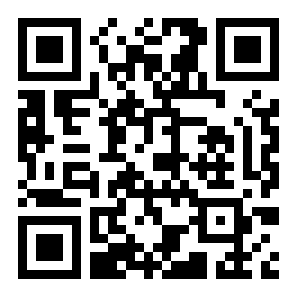


























 湘公网安备
43070202000716号
湘公网安备
43070202000716号